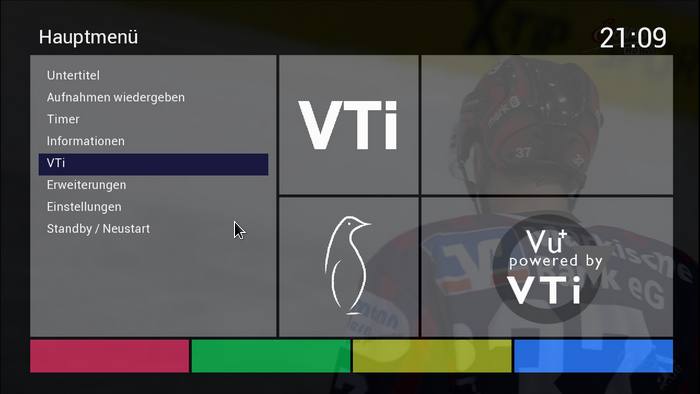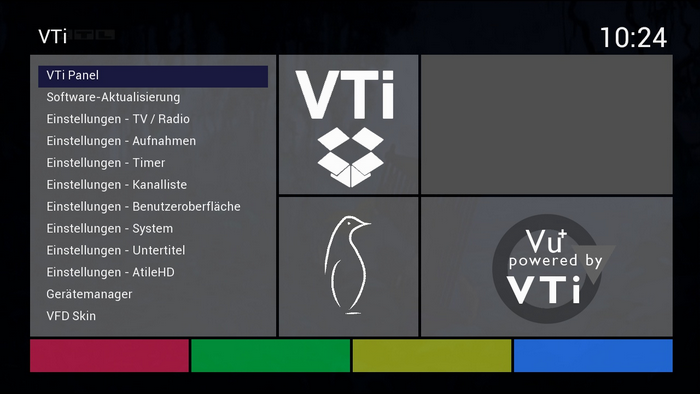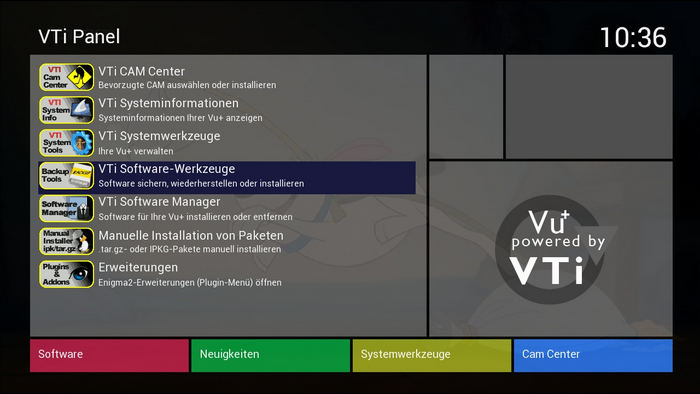Inhaltsverzeichnis
Vu+ (VU Plus) Duo² VTi - VTi Panel - VTi-Software-Werkzeuge - Image-Sicherung- und Wiederherstellung
Nachfolgend sollen eine Sicherung eines kompletten Images
- Hauptmenü | VTi | VTi Panel | VTi-Software-Werkzeuge | Image-Sicherung- und Wiederherstellung
für das VTi-Team Image der VU+ (VU Plus) Duo² durchgeführt werden.
Sicherungsort wählen
Schritt 1: Hauptmenü
Im ersten Schritt ist die [MENU]-Taste auf der Fernbedienung der VU+ (VU Plus) Duo² zu drücken, damit nachfolgendes Menü erscheint. Hier muss im Hauptmenü der Menüpunkt VTi ausgewählt und durch drücken der [OK]-Taste aufgerufen werden, wie nachfolgende Bildschirmkopie zeigt:
Schritt 2: VTi Panel
Als nächstes muss der Menüpunkt VTi Panel ausgewählt werden und durch drücken der [OK]-Taste aufgerufen werden, wie nachfolgende Bildschirmkopie zeigt:
Schritt 3: VTi Software-Werkzeuge
Als nächstes muss der Menüpunkt VTi Software-Werkzeuge ausgewählt werden und durch drücken der [OK]-Taste aufgerufen werden, wie nachfolgende Bildschirmkopie zeigt:
Schritt 4: Image-Sicherung- und Wiederherstellung
Als nächstes muss der Menüpunkt Image-Sicherung- und Wiederherstellung ausgewählt werden und durch drücken der [OK]-Taste aufgerufen werden, wie nachfolgende Bildschirmkopie zeigt:
Schritt 5: Sicherungsort wählen
Der Sicherungsort ist standardmäßig
/media/hdd
Um den Sicherungsort zu verändern, kann wie folgt vorgegangen werden:
Als nächstes muss der Menüpunkt Speicherort wählen ausgewählt werden und durch drücken der [OK]-Taste aufgerufen werden, wie nachfolgende Bildschirmkopie zeigt:
Schritt 6: Sicherungsorte
Nachfolgender Bildschirm zeigt die Möglichen Sicherungsorte die ausgewählt werden können.

Zum Abschluss, können durch mehrmaliges drücken der [EXIT]-Taste, alle Menüs wieder verlassen werden.
Image-Sicherung
Schritt 1: Hauptmenü
Im ersten Schritt ist die [MENU]-Taste auf der Fernbedienung der VU+ (VU Plus) Duo² zu drücken, damit nachfolgendes Menü erscheint. Hier muss im Hauptmenü der Menüpunkt VTi ausgewählt und durch drücken der [OK]-Taste aufgerufen werden, wie nachfolgende Bildschirmkopie zeigt:
Schritt 2: VTi Panel
Als nächstes muss der Menüpunkt VTi Panel ausgewählt werden und durch drücken der [OK]-Taste aufgerufen werden, wie nachfolgende Bildschirmkopie zeigt:
Schritt 3: VTi Software-Werkzeuge
Als nächstes muss der Menüpunkt VTi Software-Werkzeuge ausgewählt werden und durch drücken der [OK]-Taste aufgerufen werden, wie nachfolgende Bildschirmkopie zeigt:
Schritt 4: Image-Sicherung- und Wiederherstellung
Als nächstes muss der Menüpunkt Image-Sicherung- und Wiederherstellung ausgewählt werden und durch drücken der [OK]-Taste aufgerufen werden, wie nachfolgende Bildschirmkopie zeigt:
Schritt 5: Image-Sicherung
Als nächstes muss der Menüpunkt Image-Sicherung ausgewählt werden und durch drücken der [OK]-Taste aufgerufen werden, wie nachfolgende Bildschirmkopie zeigt:
Schritt 6: Image-Sicherung starten
Als nächstes muss [OK]-Taste gedrückt werden, womit die Sicherung startet:
Nach dem starte wir ein Fortschrittsbalken angezeigt, welcher den aktuellen Status wiedergibt. Zum Abschluss sollte nachfolgender Bildschirm dann angezeigt werden:
Zum Abschluss, können durch mehrmaliges drücken der [EXIT]-Taste, alle Menüs wieder verlassen werden.
Anmerkungen
Mit einer Anmeldung via
TelnetSSH (Seure Shell)
kann der Sicherungsort, welcher standardmäßig auf
/media/hdd
steht, etwas genauer betrachtet werden:
Nach einer erfolgreichen Anmeldung, kann mit nachfolgendem Befehl das Verzeichnis
/media/hdd/
aufgelistet werden, was eine Ausgabe, in etwa wie die nachfolgende, zur Anzeige bringen sollte:
~# ls -la /media/hdd drwxr-xr-x 7 root root 4096 Apr 6 10:45 . drwxr-xr-x 12 root root 808 Feb 16 21:55 .. -rw-r--r-- 1 root root 6530614 Apr 5 20:11 epg.dat drwx------ 2 root root 16384 Mar 6 15:14 lost+found drwxr-xr-x 2 root root 4096 Apr 5 22:55 movie drwxr-xr-x 2 root root 4096 Mar 8 09:50 movie_trash drwxr-xr-x 2 root root 4096 Apr 5 20:14 vti-backupsuite drwxr-xr-x 3 root root 4096 Apr 6 10:45 vti-image-backup
Hier sollte das Verzeichnis
/media/hdd/vti-image-backup
genauer betrachtet werden, was mit nachfolgendem Befehl durchgeführt werden kann und eine Anzeige wie nachfolgende Ausgabe zum Vorschein bringen sollte:
# ls -la /media/hdd/vti-image-backup drwxr-xr-x 3 root root 4096 Apr 6 10:45 . drwxr-xr-x 7 root root 4096 Apr 6 10:45 .. drwxr-xr-x 3 root root 4096 Apr 6 10:45 vti_8.0.0_backup-image_duo2_2015-04-06_10-45-23
Entsprechend dem Zeitpunkt der Sicherung befindet sich dort ein Verzeichnis. Der Inhalt des Verzeichnisses, bzw. inklusive der entstandenen Unterverzeichnisse
/media/hdd/vti-image-backup/vti_<Version>_backup-image_<Box-Typ>_<Datum der Sicherung>/vuplus/<Box-Typ>
kann mit nachfolgendem Befehl am besten aufgelistet werden:
# ls -la /media/hdd/vti-image-backup/vti_8.0.0_backup-image_duo2_2015-04-06_10-45-23/vuplus/duo2/ drwxr-xr-x 2 root root 4096 Apr 6 10:48 . drwxr-xr-x 3 root root 4096 Apr 6 10:45 .. -rw-r--r-- 1 root root 7340032 Apr 6 10:48 kernel_cfe_auto.bin -rw-r--r-- 1 root root 116391936 Apr 6 10:48 root_cfe_auto.bin
Image-Wiederherstellung
Schritt 1: Hauptmenü
Im ersten Schritt ist die [MENU]-Taste auf der Fernbedienung der VU+ (VU Plus) Duo² zu drücken, damit nachfolgendes Menü erscheint. Hier muss im Hauptmenü der Menüpunkt VTi ausgewählt und durch drücken der [OK]-Taste aufgerufen werden, wie nachfolgende Bildschirmkopie zeigt:
Schritt 2: VTi Panel
Als nächstes muss der Menüpunkt VTi Panel ausgewählt werden und durch drücken der [OK]-Taste aufgerufen werden, wie nachfolgende Bildschirmkopie zeigt:
Schritt 3: VTi Software-Werkzeuge
Als nächstes muss der Menüpunkt VTi Software-Werkzeuge ausgewählt werden und durch drücken der [OK]-Taste aufgerufen werden, wie nachfolgende Bildschirmkopie zeigt:
Schritt 4: Image-Sicherung- und Wiederherstellung
Als nächstes muss der Menüpunkt Image-Sicherung- und Wiederherstellung ausgewählt werden und durch drücken der [OK]-Taste aufgerufen werden, wie nachfolgende Bildschirmkopie zeigt:
Schritt 5: Image-Wiederherstellung
Als nächstes muss der Menüpunkt Image-Wiederherstellung ausgewählt werden und durch drücken der [OK]-Taste aufgerufen werden, wie nachfolgende Bildschirmkopie zeigt:



Zum Abschluss, können durch mehrmaliges drücken der [EXIT]-Taste, alle Menüs wieder verlassen werden.